反走样-26
来源:互联网 发布:阿里云最好的机房在哪 编辑:程序博客网 时间:2024/04/29 23:45
今天继续前面的内容。既然已经进入2D绘图部分,那么就先继续研究一下有关QPainter的东西吧!
反走样是图形学中的重要概念,用以防止“锯齿”现象的出现。很多系统的绘图API里面都会内置了反走样的算法,不过默认一般都是关闭的,Qt也不例外。下面我们来看看代码。这段代码仅仅给出了paintEvent函数,相信你可以很轻松地替换掉前面章节中的相关代码。
 void PaintedWidget::paintEvent(QPaintEvent *event)
void PaintedWidget::paintEvent(QPaintEvent *event)  {
{  QPainter painter(this);
QPainter painter(this);  painter.setPen(QPen(Qt::black, 5, Qt::DashDotLine, Qt::RoundCap));
painter.setPen(QPen(Qt::black, 5, Qt::DashDotLine, Qt::RoundCap));  painter.setBrush(Qt::yellow);
painter.setBrush(Qt::yellow);  painter.drawEllipse(50, 150, 200, 150);
painter.drawEllipse(50, 150, 200, 150); 
 painter.setRenderHint(QPainter::Antialiasing, true);
painter.setRenderHint(QPainter::Antialiasing, true);  painter.setPen(QPen(Qt::black, 5, Qt::DashDotLine, Qt::RoundCap));
painter.setPen(QPen(Qt::black, 5, Qt::DashDotLine, Qt::RoundCap));  painter.setBrush(Qt::yellow);
painter.setBrush(Qt::yellow);  painter.drawEllipse(300, 150, 200, 150);
painter.drawEllipse(300, 150, 200, 150);  }
}看看运行后的效果:
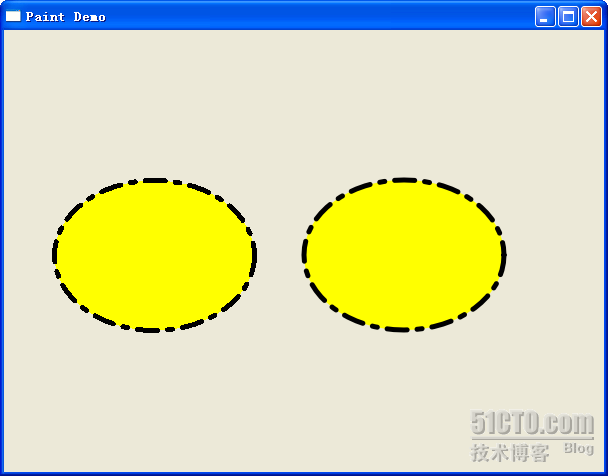
左边的是没有使用反走样技术的,右边是使用了反走样技术的。二者的差别可以很容易的看出来。
下面来看看相关的代码。为了尝试画笔的样式,这里故意使用了一个新的画笔:
 painter.setPen(QPen(Qt::black, 5, Qt::DashDotLine, Qt::RoundCap));
painter.setPen(QPen(Qt::black, 5, Qt::DashDotLine, Qt::RoundCap));我们对照着API去看,第一个参数是画笔颜色,这里设置为黑色;第二个参数是画笔的粗细,这里是5px;第三个是画笔样式,我们使用了DashDotLine,正如同其名字所示,是一个短线和一个点相间的类型;第四个是RoundCap,也就是圆形笔帽。然后我们使用一个黄色的画刷填充,画了一个椭圆。
后面的一个和前面的十分相似,唯一的区别是多了一句
 painter.setRenderHint(QPainter::Antialiasing, true);
painter.setRenderHint(QPainter::Antialiasing, true);,不过这句也很清楚,就是设置Antialiasing属性为true。如果你学过图形学就会知道,这个长长的单词就是“反走样”。经过这句设置,我们就打开了QPainter的反走样功能。还记得我们曾经说过,QPainter是一个状态机,因此,只要这里我们打开了它,之后所有的代码都会是反走样绘制的了。
看到这里你会发现,反走样的效果其实比不走样要好得多,那么,为什么不默认打开反走样呢?这是因为,反走样是一种比较复杂的算法,在一些对图像质量要求不高的应用中,是不需要进行反走样的。为了提高效率,一般的图形绘制系统,如Java2D、OpenGL之类都是默认不进行反走样的。
还有一个疑问,既然反走样比不反走样的图像质量高很多,不进行反走样的绘制还有什么作用呢?前面说的是一个方面,也就是,在一些对图像质量要求不高的环境下,或者说性能受限的环境下,比如嵌入式和手机环境,是不必须要进行反走样的。另外还有一点,在一些必须精确操作像素的应用中,也是不能进行反走样的。请看下面的图片:
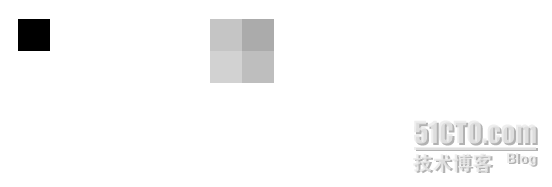
上图是使用Photoshop的铅笔和画笔工具画的1像素的点在放大到3200%视图下截下来的。Photoshop里面的铅笔工具是不进行反走样,而画笔是要进行反走样的。在放大的情况下就会知道,有反走样的情况下是不能进行精确到1像素的操作的。因为反走样很难让你控制到1个像素。这不是Photoshop画笔工具的缺陷,而是反走样算法的问题。如果你想了解为什么这样,请查阅计算机图形学里面关于反走样的原理部分。
本文出自 “豆子空间” 博客,请务必保留此出处http://devbean.blog.51cto.com/448512/237447
- 反走样-26
- 反走样
- 反走样
- 反走样
- Qt学习之路(26): 反走样
- Qt学习之路(26): 反走样
- Qt学习之路(26): 反走样
- Qt学习之路(26): 反走样
- QT5 学习之路26---反走样
- Qt学习之路(26): 反走样
- Qt学习之路(26): 反走样
- subpixel反走样
- 反走样技术
- OpenGL:反走样
- 融合 反走样 雾
- 反走样与雾化
- OPENGL简介---反走样
- OpenGL:反走样
- iabtis 中number 和 numeric 的区别
- EHCL的30个考试重点
- SPAMfighter.aps来自丹麦的软件公司
- innodb hotbackup: xtrabackup
- QPainter-25
- 反走样-26
- 2010-8-19
- 渐变填充 -27
- Linux 启动过程详解
- 关于fork()返回值
- 坐标转换-28
- http://acm.hdu.edu.cn/showproblem.php?pid=1255 扫描线 + 线段树 +离散化
- 绘图设备-29
- 2010-8-20 Java 习题[记录]


